19.12.2022
Изработка на уеб сайт
Как да добавите видео фон към вашия WordPress сайт
ВРЕМЕ ЗА ЧЕТЕНЕ: Мин
Съдържание
Търсите най-лесния начин за добавяне на видео фон при изработка на уеб сайт с WordPress?
Добре направените видео фонове привличат вниманието от самото начало. Но когато е направен лошо, видеофонът забавя вашия сайт, заема място и обърква новите посетители.
Ето защо създадохме това ръководство, за да можете да избегнете всички клопки и вместо това да научите как да добавите фон за видео при изработка на уеб сайт с WordPress по правилния начин.
Продължете да четете, за да научите за най-добрите практики и стъпки за добавяне на видео фон към вашия уеб сайт на WordPress, всичко това без специални технически познания.
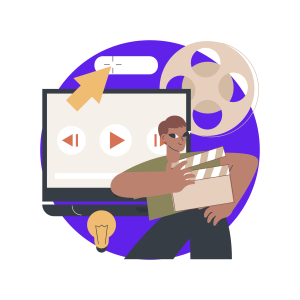
Как да добавите видео фон в WordPress (3 метода)
Сега, след като знаете някои от предимствата на използването на видео фон при изработка на уеб сайт с WordPress, време е да разгледаме три различни начина, по които можете да добавите такъв към страницата си.
Всички методи, които ще разгледаме днес, могат да бъдат направени, без да се използва какъвто и да е код, така че са удобни за начинаещи. Да се захващаме за работа!
1. Използване на WordPress плъгин
Има много налични плъгини, които можете да използвате, за да добавите видео фон при изработка на уеб сайт с WordPress. Една популярна, висококачествена опция е плъгинът Advanced WordPress Backgrounds. Това е безплатен инструмент, който се инсталира лесно.
Този плъгин ви позволява да създавате всякакъв тип фон, като използвате разширени настройки за блокове. След като сте инсталирали и активирали плъгина на вашия сайт, отворете страницата, където искате да добавите вашия видео фон.
В редактора на блокове щракнете върху символа плюс (+), който ви позволява да изберете кой блок да добавите. След това въведете „awb“ в лентата за търсене, за да намерите блока Advanced WordPress Background.
След като добавите блока към вашата страница, отидете в дясната странична лента и изберете Блокиране.
От тук ще видите три опции за добавяне като фон: цвят, изображение или видео. Продължете и изберете Видео. Можете да използвате видеоклип от YouTube или Vimeo. Като алтернатива можете да качите един от собствените си видеоклипове.
За да добавите видеоклип чрез YouTube или Vimeo, всичко, което трябва да направите, е да поставите връзката към видеоклипа в пространството, отбелязано с VIDEO URL.
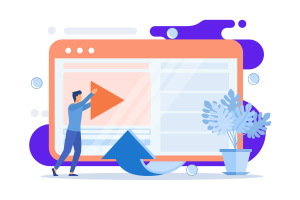
2. Използване на Cover Block
Блок-редакторът на WordPress има блок Cover. Този блок ви позволява да вмъквате фонови изображения зад друго съдържание при изработка на уеб сайт с WordPress, включително видео.
За да използвате този метод, просто отидете на публикацията или страницата, към която искате да добавите своя видеофон. Кликнете върху символа плюс (+), за да добавите нов блок.
След това вмъкнете блока Cover на вашата страница и изберете видеоклип за качване от вашата медийна библиотека или компютърни файлове. След като изберете видеоклипа си, той ще се покаже в долната част на страницата.
От тук можете да добавяте блокове на преден план към блока Cover, като например текст или бутони.
Освен това има няколко неща, които можете да персонализирате, когато щракнете върху раздела Блокиране.
Разделът за наслагване на цветове ви позволява да промените цвета на вашия текст. Можете да използвате тази настройка, за да направите текста си по-четлив.
Можете също да промените колко непрозрачен е вашият текст. Освен това, ако искате да промените височината на видеоклипа си, превъртете надолу до Размери.
Този раздел ви позволява да накарате фона на видеото да заема повече място на страницата. След като направите редакциите си, можете да визуализирате видеоклипа си в предния край.
Ако сте доволни от резултатите, продължете и публикувайте страницата си!
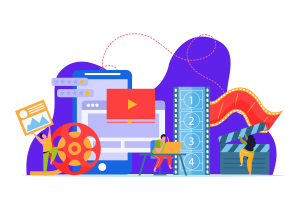
3. Използване на Page Builder
И накрая, нека да видим как можете да добавите видео фон при изработка на уеб сайт с WordPress с помощта на инструмент за създаване на страници. Предимството на тази опция е, че можете да използвате инструмент, с който вече сте запознати. Имайте предвид обаче, че не всички Page Builder-и ще имат тази функционалност.
Един популярен инструмент, за това е Beaver Builder.
Този плъгин ви позволява да създавате видео фон, при изработка на уеб сайт с WordPress, с помощта на модули и конструктор с плъзгане и пускане.
За този метод ще трябва да изтеглите Beaver Builder на сайта си. Започнете, като стартирате Beaver Builder в WordPress.
След това влезте в менюто на вашите модули и щракнете върху раздела “Редове”. След това плъзнете блока с 1 колона върху страницата.
После отидете до “Настройки на редове”, като щракнете върху иконата на гаечен ключ.
Това автоматично ще ви отведе до раздела “Стил”. Превъртете надолу до секцията, означена “Фон”.
Под “Тип” изберете опцията “Видео”.
Когато изберете това, автоматично ще видите множество опции за редактиране. Например, вие можете да изберете къде да извлечете видеоклипа си.
След като сте избрали видеоклипа си, е време да направите някои редакции. За да започнете, височината по подразбиране е доста малка.
За да промените това на цял екран, превъртете нагоре до настройките за ширина и изберете “Пълна височина”.
Можете също така да изберете резервна снимка, която да се покаже, ако видеоклипът ви не успее да се зареди. За да добавите наслагване на съдържание към видеоклипа си, отидете в раздела “Модули” и изберете елемент.
След това можете да коригирате много аспекти на вашия текст, включително цвят, размер и шрифт.
След като сте доволни от редакциите си, изберете “Запазване на черновата”, за да видите как изглежда видеоклипът ви.
Ако сте доволни от резултатите, просто публикувайте страницата си!
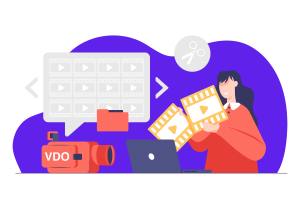
Вече знаете как да добавите видео фон към вашия WordPress уебсайт!
Ако търсите начин да направите уебсайта си да се отличава от конкуренцията, видео фонът е ефективен начин да го направите.
Нещо повече, привличащ вниманието видеоклип в горната част на началната ви страница може да помогне за укрепване на посланието на вашата марка и да подобри ангажираността с посетителите на сайта ви.
Още по темата
- Headless WordPress: когато съдържанието среща модерните фронт-енд технологии
- Поддръжката на WordPress: защо най-добрият сайт е актуалният сайт
- Мултиезични уебсайтове в WordPress: когато съдържанието говори на свет
- Силата на WordPress общността: доброволци, разработчици и създатели на бъдеще
- WordPress и UX: как да превърнем посетителя в ангажиран потребител
Съдържанието на този сайт е запазено от силата на договора с Creative Commons 4.0.



